In gedruckten Büchern gehört er zum Standard. In den meisten Dokumenten hingegen nicht. Die Rede ist vom Blocksatz. In der Normaleinstellung beginnt ein OpenOffice Download jedes neue Textdokument mit der linksbündigen Ausrichtung des Textes. Beim Blocksatz würde der Text eines Absatzes sich vom linken bis zum rechten Seitenrand erstrecken und dabei variable Abstände zwischen den Worten einfügen, um diesen Effekt zu erreichen.
In OpenOffice den Blocksatz mit der Tastatur aktivieren
Vorab eine Erklärung, wie Blocksatz funktioniert und wie man ihn in OpenOffice anwendet. Blocksatz bezieht sich immer entweder auf den aktuell markierten Text oder den Absatz, in dem sich der Cursor befindet. Um einen gesamten Text in Blocksatz auszurichten, muss der gesamte Text markiert sein.
Befindet man sich in OpenOffice am Ende eines Blocksatz-Absatzes und beginnt eine neue Zeile, so wird auch diese im Blocksatz ausgerichtet sein. Dieses Verhalten bzw. diese Absatzeigenschaft wird also in der Absatzende-Marke gespeichert.
Der Blocksatz lässt sich bei OpenOffice jederzeit blitzschnell mit der Tastatur umschalten. Wie gerade erläutert, wird dann immer der aktuelle Absatz oder ggfs. der markierte Text umgeschaltet. Doch Achtung: Das bezieht sich nicht auf markierten Text innerhalb eines Absatzes. Man kann nicht in einem Absatz nur einige Worte oder einen Satz im Blocksatz ausrichten. In diesem Fall wird immer der gesamte Absatz umgestellt!
Um nun mit der Tastatur umzuschalten, nutzt man das Tastenkürzel Strg + B. B lässt sich leicht merken, weil es für Blocksatz steht. Strg + L (linksbündig) und Strg + R (rechtsbündig) stellen den Text wieder um. Etwas schwerer zu merken ist Strg + E, das für zentrierten Text steht.
In OpenOffice den Blocksatz mit der Maus aktivieren
Mit der Maus gibt es zur Absatzausrichtung gleich zwei Möglichkeiten. Und wie auch bei der Tastatur, bezieht sich die Textausrichtung immer auf den aktuellen Absatz bzw. markierten Text.
Entweder nutzt man oben im Text die Symbole der Textausrichtung, oder man schaltet bei OpenOffice den Blocksatz mit dem Eigenschaftenmenü ein, das sich auf den Klick mit der rechten Maustaste öffnet.
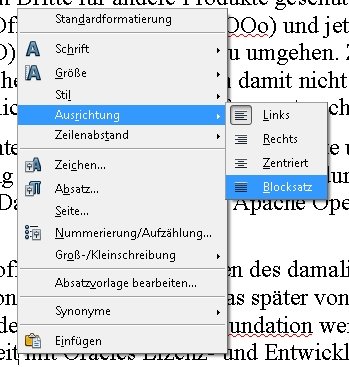
Neben Schriftgröße und vielen anderen Eigenschaften lässt sich hier auch die Textausrichtung umschalten.
Probleme beim OpenOffice Blocksatz vermeiden
Da beim Blocksatz in erster Linie die Regel gilt, den Text optimal zwischen der linken und rechten Textbegrenzung zu verteilen, sorgt das natürlich für unterschiedlich große Wortabstände. Das macht wenig aus, wenn der durchschnittliche Abstand sehr klein ist. Doch je größer z.B. die Schrift ist, desto auffälliger wird das.
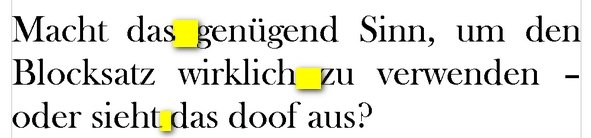
Hier gibt es hauptsächlich zwei Methoden, damit umzugehen. Zumeist tritt das auf, wenn die Schrift sehr groß ist. Da kann ein Wort schon mal so lang sein, dass es nicht mehr ganz in die aktuelle Zeile passt. Dann rutscht es nach unten und plötzlich fehlt in dieser Zeile Text. Der wird mit Leerraum aufgefüllt. In diesem Fall sollte man die Schriftgröße verringern. Das ist schlicht und ergreifend die beste Methode.
Alternativ könnte man es mit Methode Zwei versuchen. Das wäre die integrierte Silbentrennung. In diesem Fall würde OpenOffice versuchen, den Blocksatz bestmöglich zu erreichen, indem so viel Text wie möglich in eine Zeile kommt. Und dazu werden Worte am Ende der Zeile nach den Trennregeln der deutschen Sprache getrennt.
Das macht bei normal großem Text Sinn. Funktioniert aber nicht bei sehr großen Schriften. Denn dort muss das letzte Wort nicht sehr lang sein, um einen anständigen Blocksatz zu verhindern. Es reichen Worte mit nur einer Silbe, wie z.B. „muss“, um den Blocksatz in OpenOffice zu zerhacken.
In dem Fall - Schrift verkleinern!
Zum Thema:
